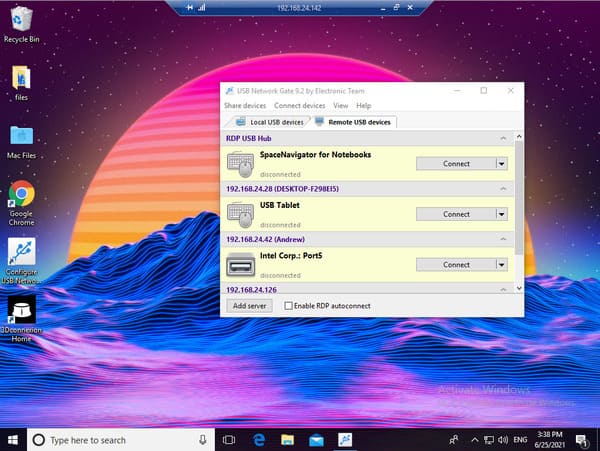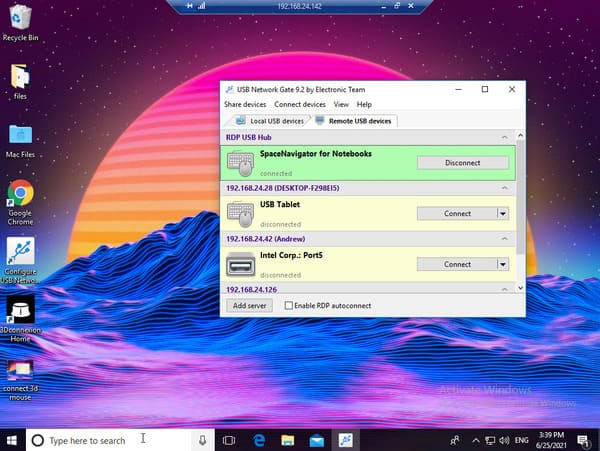Ecco fatto! Ora il mouse apparirà nella Gestione Dispositivi della scrivania remota, come se fosse inserito su quel PC.
Con l'aiuto di FlexiHub, puoi collegare uno SpaceMouse o un altro mouse 3Dconnexion a un desktop remoto senza problemi.
Il programma è alimentato da una avanzata tecnologia USB passante, che consente l'inoltro dei dispositivi USB a qualsiasi computer remoto su Internet.
Per poter rendere accessibile il tuo mouse 3D Remote Desktop, dovresti prima condividere il dispositivo sul PC alla quale è fisicamente connesso e poi connettere il dispositivo condiviso dal tuo computer remoto. Grazie alle capacità prominenti di FlexiHub con la sua interfaccia utente intuitiva, questo lavoro può essere eseguito in un paio di azioni.